Kyocera FS-C5020N Handleiding
Lees hieronder de 📖 handleiding in het Nederlandse voor Kyocera FS-C5020N (2 pagina's) in de categorie Printer. Deze handleiding was nuttig voor 24 personen en werd door 2 gebruikers gemiddeld met 4.5 sterren beoordeeld
Pagina 1/2
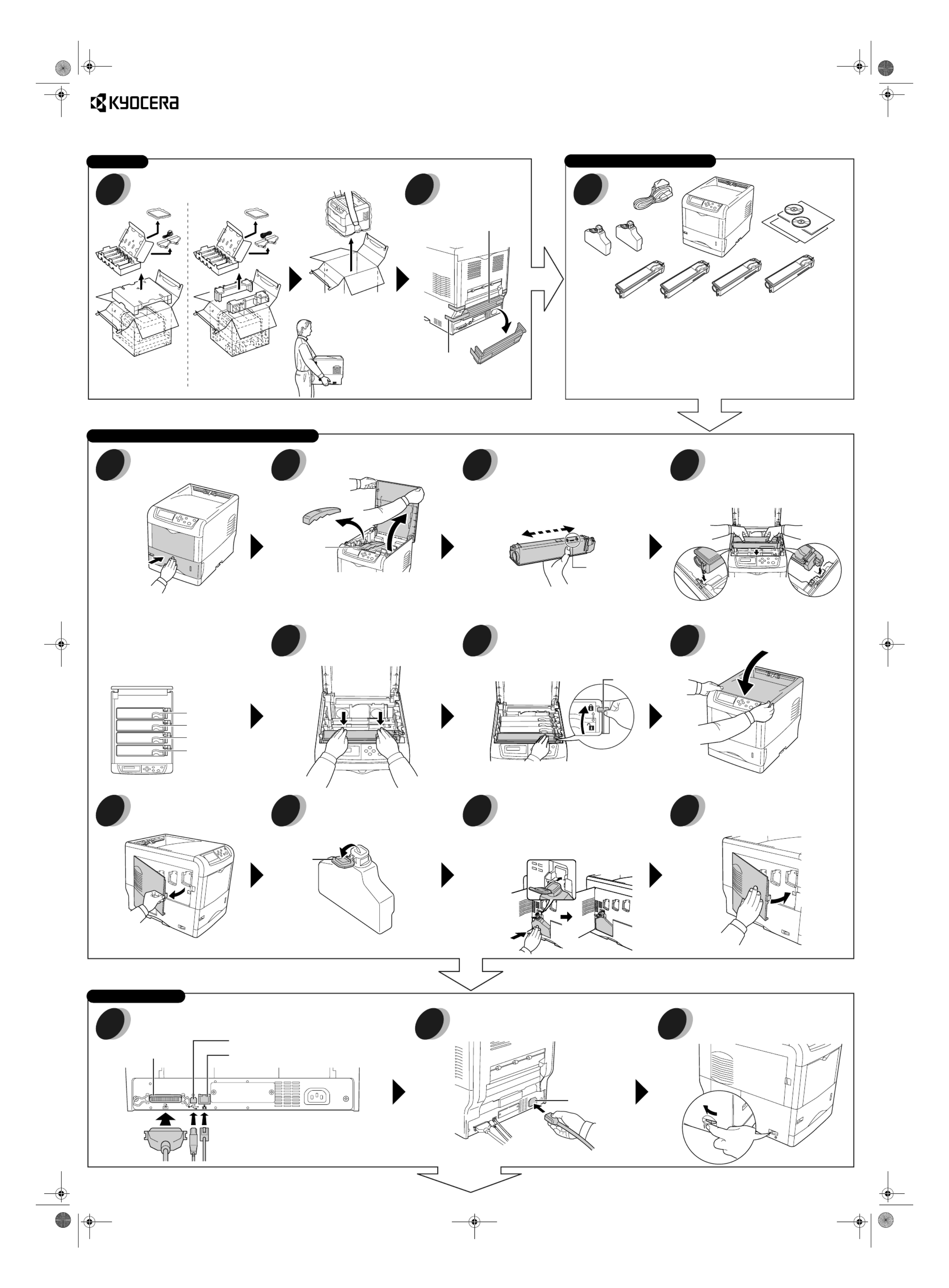
8
1
2
5 643
7
1
2
3
4 5 67
8 9 10
11 12 13 14
15 1716
Installatiehandleiding
Belangrijk!
Kyocera Mita aanvaardt geen aansprakelijkheid voor schade die het gevolg
is van het verkeerd installeren van de printer.
Zie ommezijde De basisinstallatie is nu voltooid. Stel voor het gebruik van de printer de kleurregistratie in. Zie de
procedure "Kleurregistratie instellen" ann de ommezijde.
Pak de printer en de componenten van de printer uit. Verwijder alle
verpakking en de
tape.
Houd bij het dragen van
de printer altijd de rechter-
en linkerkant vast volgens
de afbeelding.
Europese landen/
landen in de Pacific
VS/Canada
1. Printer
2. Documentatie en software
• Installatiehandleiding (dit vel)
• Basishandleiding voor de Be-
diening
• cd-rom's
3. Magenta tonercontainer
4. Cyaan tonercontainer
5. Gele tonercontainer
6. Zwarte tonercontainer
7. Tonerafvalbakken (één reserve-
bak)
8. Netsnoer
Sluit de papiertransfereenheid
goed.
Open de bovenklep en verwijder het
verpakkingsitem.
In dit voorbeeld ziet u hoe de zwarte
tonercontainer wordt geplaatst.
Houd de tonercontainer vast met de
markeringen (waarschuwingsopmerkingen
e.d.) naar beneden en schud de container
5 of 6 keer, zoals in de afbeelding te zien is.
Druk tijdens deze procedure niet op het midden van de
container en raak de opening voor de tonertoevoer niet
aan.
Plaats de nieuwe tonercontainer in
de printer met de markeringen naar
boven.
Opmerking
Zorg ervoor dat elke tonercontainer op de
juiste plaats (voor die kleur) wordt geplaatst.
Druk de container naar beneden
totdat deze stevig is vastgeklikt.
Druk zachtjes op de container en duw de
blauwe vergrendelingshendel naar
achteren in de richting van het
sleutelsymbool totdat de hendel niet meer
verder kan.
Volg de bovenstaande procedure om de andere
kleurentonercontainers te plaatsen.
Sluit de bovenklep.
Open de linkerklep. Open de dop van de tonerafvalbak. Plaats de onderkant van de tonerafvalbak
in de houder en druk de bak naar beneden
totdat deze stevig is vastgeklikt.
Sluit de linkerklep.
Sluit de printer op uw computer aan. (De aansluitingskabel is apart
verkrijgbaar.)
Sluit het meegeleverde netsnoer aan. Zet de aan/uit-schakelaar aan de
linkerkant van de printer aan ( | ).
Aansluiting
netsnoer
FS-C5020N
FS-C5030N
Uitpakken Onderdelen en componenten
De tonercontainers en tonerafvalbak plaatsen
Aansluitingen maken
Achterkant
Tape
Verpakkingsitem
Opening voor
tonertoevoer
Vergrendelingshendel
Dop
Magenta (M)
Cyaan (C)
Geel (Y)
Zwart (K)
Parallelle interface
USB-interface
Netwerkinterface (Ethernet)
Verpakking
IG_1a.fm Page 1 Wednesday, January 12, 2005 1:07 PM

Color Regist ration Correction Char t
L
-
9
-
8
-
7
-
6
-
5
-
4
-
3
-
2
-
1
0
+1
+2
+3
+4
+5
+6
+7
+8
+9
4
1 2 3
567
8 9 10
11 12 13
14 15 16
Voordat u de printer de eerste keer gaat
gebruiken, dient u de volgende
kleurregistratieprocedure uit te voeren.
© 2004 KYOCERA MITA Corporation Alle rechten voorbehouden. 2-28, 1-Chome, Tamatsukuri, Chuo-ku, Osaka 540-8585, Japan
Druk op [MENU]. Blijf op U
U
U
UU of V
V
V
VV drukken totdat
Overig > verschijnt.
Overig >
Druk op Z
Z
Z
ZZ.
Blijf op U
U
U
UU of V
V
V
VV drukken totdat >Kleur
Registratie> verschijnt.
>Kleur >
Registratie
Druk op Z
Z
Z
ZZ. >>Afdruk Registerkaart
verschijnt nu.
>>Afdruk
Registerkaart
Druk op [ENTER]. Er verschijnt een
vraagteken (?).
>>Afdruk
Registerkaart ?
Voer bovenstaande stappen 1 tot en
met 5 nogmaals uit.
Blijf op U
U
U
UU of V
V
V
VV drukken totdat >>Cyan
aanpassen verschijnt.
>>Cyan aanpassen
L= H= R=
>>Cyan aanpassen
L= 0 H= 00 R= 0
Druk op [ENTER]. Bij elke waarde
wordt 0 of 00 weergegeven en de
cursor knippert onder de
linkerwaarde (L).
Druk op [ENTER]. Aan het
werk verschijnt nu en er wordt een
correctiegrafiek voor kleurregistratie
afgedrukt. Het scherm keert terug
naar Klaar.
Kijk naar de linkergrafiek (L) in het
cyaangedeelte van de correctiegrafiek
voor kleurregistratie, die u in stap 8
heeft afgedrukt. Zoek de twee lijnen die
elkaar het beste in een rechte lijn
overlappen en noteer het getal dat
ernaast staat. In het onderstaande
voorbeeld is de waarde -2. (Let op of de
getallen plus [+] of min[-] zijn.)
Druk op U
U
U
UU of V
V
V
VV totdat die waarde
wordt weergegeven.
Gebruik Y
Y
Y
YY en Z
Z
Z
ZZ om de cursor naar
links en rechts te verplaatsen. Voer
dezelfde handeling uit die u zojuist
voor de linkerwaarde (L) heeft
uitgevoerd, om de horizontale
waarden (H) en de rechterwaarden
(R) voor cyaan in de correctiegrafiek
voor kleurregistratie te vinden.
Selecteer die waarden tevens op het
bedieningspaneel.
>>Cyan aanpassen
L=-2 H= 00 R= 0
Wanneer de instellingen voor alledrie de kleuren
zijn ingevuld, drukt u op [MENU]. Het scherm
keert terug naar Klaar.
De kleurregistratie is nu voltooid.
Opmerking
Druk de correctiegrafiek voor kleurregistratie
nogmaals af om de instellingen te controleren.
Indien "0" niet overeenkomt met de twee lijnen
die elkaar als een rechte lijn overlappen,
herhaalt u de procedure vanaf stap 9.
VOORZICHTIG: Indien
kleurenafdrukken na de
kleurregistratie niet goed worden
afgedrukt, belt u ons voor service.
Raadpleeg voor meer informatie over de printer de Handleiding voor de Bediening (PDF) op de cd-rom die met de printer is meegeleverd.
Revisie 1.0 2004.12
Druk op [ENTER]. OK? verschijnt nu.
Als alle weergegeven waarden correct
zijn, drukt u op [ENTER]. De
kleurregistratie voor cyaan is nu
voltooid.
Herhaal de procedure voor
magenta en geel.
OK?
L=-2 H= 00 R= 0
Druk op V
V
V
VV. >>Mgnta aanpass.
verschijnt nu. Herhaal de
procedure om de waarden voor
magenta in de correctiegrafiek
voor kleurregistratie te vinden en
vul de instellingen in. Herhaal de
procedure nogmaals voor geel.
De kleurregistratie instellen
IG_2a_nl.fm Page 1 Wednesday, January 12, 2005 11:46 AM
Product specificaties
| Merk: | Kyocera |
| Categorie: | Printer |
| Model: | FS-C5020N |
| Gewicht: | 22000 g |
| Stroomvoorziening: | AC 220 240 V, 50/60 Hz |
| Kleur: | Ja |
| Frequentie van processor: | 400 MHz |
| Processormodel: | PowerPC750CXr |
| Stroomverbruik (in standby): | 183 W |
| Intern geheugen: | 128 MB |
| Type processor: | Ja |
| Aansluitingen: | 1 x IEEE 1284\n1 x USB 2.0 |
| Stroomverbruik (PowerSave): | 16 W |
| Netwerkfuncties: | Fast Ethernet 10/100Base-TX |
| Maximale resolutie: | 600 x 600 DPI |
| Printsnelheid (zwart, standaardkwaliteit, A4/US Letter): | 16 ppm |
| Printsnelheid (kleur, standaard, A4/US Letter): | 16 ppm |
| Gebruiksindicatie (maximaal): | 85000 pagina's per maand |
| Maximum invoercapaciteit: | 2100 vel |
| Maximale uitvoercapaciteit: | 250 vel |
| Maximale ISO A-series papierformaat: | A4 |
| Tijdsduur tot de eerste pagina (zwart, normaal): | 16 s |
| Tijdsduur tot de eerste pagina (kleur, normaal): | 16 s |
| Geluidsdrukniveau (afdrukken): | 53 dB |
| Maximaal intern geheugen: | 1024 MB |
| Maximale printafmetingen: | 210 x 297 mm |
| Papierverwerking standaard/uitvoer: | 250-sheet face-down with paper full sensor, Face-up output with optional PT-300 |
| Opties voor dubbelzijdig printen: | DU-300 Duplex Unit: Double-sided printing, 60-105 g/m (148 x 210 mm –216 x 356 mm), DU-301 Duplex Unit: Double-sided printing, 60-105 g/m B 5, A 5, Letter, Legal, Custom (148 x 210 mm – 216 x 356 mm) |
| Papierverwerking standaard/invoer: | 500-sheet universal cassette, 100-sheet multi-purpose tray |
| Standaard mediaformaten: | A4, B5, A5, Letter, Custom |
| Papierverwerking optioneel/invoer: | PF-60 Paper Feeder: 500-sheet, 60-105 g/m2, A 4, B 5, A 5, Letter, Legal, Custom (1 |
| Afmetingen (B x D x H): | 345 x 470 x 385 mm |
| Stroomverbruik (indien actief): | 475 W |
| Geluidsvermogens (stand-by): | 36 dB |
Heb je hulp nodig?
Als je hulp nodig hebt met Kyocera FS-C5020N stel dan hieronder een vraag en andere gebruikers zullen je antwoorden
Handleiding Printer Kyocera

24 September 2024

24 September 2024

24 September 2024

1 September 2023

31 Augustus 2023

26 Augustus 2023

28 November 2022

19 Juni 2023

27 November 2022

15 Juni 2023
Handleiding Printer
- Printer HP
- Printer Sony
- Printer Samsung
- Printer Xiaomi
- Printer Panasonic
- Printer Epson
- Printer LG
- Printer Huawei
- Printer Canon
- Printer Honeywell
- Printer Olympus
- Printer Toshiba
- Printer Xerox
- Printer Agfaphoto
- Printer AVM
- Printer Brother
- Printer Builder
- Printer D-Link
- Printer Dell
- Printer Digitus
- Printer Dymo
- Printer Epson 7620
- Printer Frama
- Printer Fujifilm
- Printer Fujitsu
- Printer Ibm
- Printer Intermec
- Printer Kern
- Printer Kodak
- Printer Kogan
- Printer Konica Minolta
- Printer Lenovo
- Printer Lexmark
- Printer Minolta
- Printer Mitsubishi
- Printer MSI
- Printer Nec
- Printer Paxar
- Printer Polaroid
- Printer Primera
- Printer Renkforce
- Printer Ricoh
- Printer Roland
- Printer Royal Sovereign
- Printer Sagem
- Printer Seiko
- Printer Sharp
- Printer Star
- Printer Thomson
- Printer Tomy
- Printer Toshiba TEC
- Printer Triumph-Adler
- Printer Velleman
- Printer Zebra
- Printer Oce
- Printer Oki
- Printer Olivetti
- Printer Olympia
- Printer CSL
- Printer Argox
- Printer DTRONIC
- Printer Metapace
- Printer Citizen
- Printer Nilox
- Printer Approx
- Printer Ultimaker
- Printer Custom
- Printer Bixolon
- Printer Brady
- Printer GoDEX
- Printer Testo
- Printer EC Line
- Printer Sawgrass
- Printer Pantum
- Printer DNP
- Printer TSC
- Printer Equip
- Printer StarTech.com
- Printer Fichero
- Printer GG Image
- Printer Posiflex
- Printer ZKTeco
- Printer Star Micronics
- Printer Datamax-O'neil
- Printer Panduit
- Printer Dascom
- Printer HiTi
- Printer Vupoint Solutions
- Printer Elite Screens
- Printer Phoenix Contact
- Printer Colop
- Printer Raspberry Pi
- Printer Evolis
- Printer Unitech
- Printer Middle Atlantic
- Printer IDP
- Printer Fargo
- Printer Microboards
- Printer Mutoh
- Printer Tally Dascom
- Printer Nisca
Nieuwste handleidingen voor Printer

11 Maart 2025

11 Maart 2025

9 Maart 2025

4 Maart 2025

26 Februari 2025

26 Februari 2025

25 Februari 2025

25 Februari 2025

25 Februari 2025

25 Februari 2025